StorURL: Menedżer zakładek w wielu przeglądarkach dla systemu Windows 10
Czy korzystasz z różnych przeglądarek internetowych na swoim komputerze? Zarządzanie zakładkami może być żmudnym zadaniem. Dodałeś coś do zakładek w Chrome , a teraz chcesz to w Firefoksie(Firefox) , powrót do Chrome i skopiowanie adresu URL(URL) to piekielne zadanie. Zdecydowanie powinieneś wypróbować StorURL , darmowy menedżer zakładek, który obsługuje wiele przeglądarek internetowych. StorURL umożliwia importowanie, eksportowanie i zarządzanie Ulubionymi(Favorites) i Zakładkami(Bookmarks) z przeglądarek Chrome(Chrome) , Firefox , Internet Explorer i Opera . Możesz korzystać z funkcji importu/eksportu i otwierać zakładki w dowolnej przeglądarce internetowej.
Recenzja StorURL
Na początek StorURL to dość proste i zgrabne narzędzie. Na początku będziesz musiał skonfigurować bazę danych i możesz ją zabezpieczyć hasłem dla większego bezpieczeństwa. Teraz możesz zaimportować wszystkie istniejące zakładki. Aby zaimportować zakładkę, przejdź do „Plik” i wybierz „Importuj”, a następnie wybierz przeglądarkę internetową, z której chcesz zaimportować zakładki.
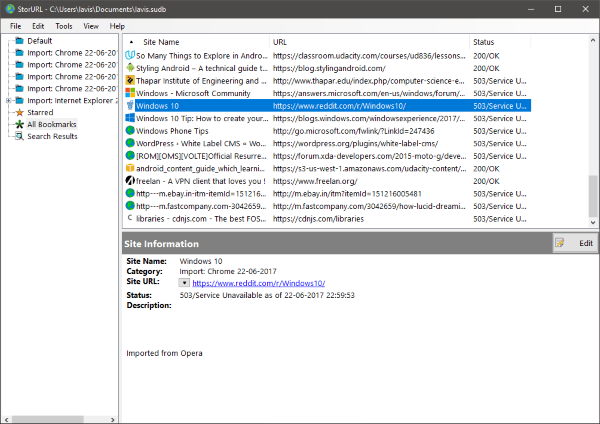
Menedżer zakładek w wielu przeglądarkach
StorURL obsługuje przeglądarki Chrome(Chrome) , Firefox , Internet Explorer i Opera . Microsoft Edge nie jest na razie obsługiwany. Ale jeśli masz inne przeglądarki, możesz przejść do „Opcji”, a następnie otworzyć „Niestandardowe przeglądarki”. Tutaj możesz dodać dowolną inną przeglądarkę, która nie została wymieniona na liście, z niestandardowymi parametrami. Po zaimportowaniu wszystkich istniejących zakładek z różnych przeglądarek możesz zacząć korzystać ze wszystkich funkcji tego narzędzia.
Nowa zakładka(New Bookmark)
Od teraz możesz zapisywać wszystkie swoje zakładki w tym narzędziu. Możesz też wielokrotnie importować je ze swoich przeglądarek. Zaletą dodania wszystkich zakładek tutaj będzie możliwość otwierania linków również we wszystkich innych przeglądarkach. Aby otworzyć łącze w przeglądarce, kliknij prawym przyciskiem myszy adres URL(URL) i wybierz przeglądarkę, w której chcesz otworzyć łącze.
Kategoryzacja(Categorization)
Program pięknie kategoryzuje wszystkie zakładki do różnych kategorii. Możesz tworzyć własne kategorie i osobno dodawać do nich zakładki. Zakładki można również przeglądać kategorycznie.
Generuj HTML(Generate HTML)
Możesz wyeksportować wszystkie swoje zakładki do pliku HTML i dodać zakładkę do tego pliku HTML w różnych przeglądarkach. Możesz też ustawić ten plik HTML jako początkową stronę internetową. W ten sposób wszystkie Twoje zakładki będą dostępne we wszystkich przeglądarkach.
Kopia zapasowa bazy danych(Database Backup)
Możesz wykonać kopię zapasową całej bazy danych, aby udostępnić ją innym użytkownikom StorURL lub zachować ją do wglądu.
Zweryfikuj adres URL witryny(Verify Site URL)
Program może pomóc Ci sprawdzić stare zakładki, czy działają, czy nie. Możesz wykonać tę operację selektywnie na stronie internetowej lub w całej bazie danych. Zwróci kod odpowiedzi HTTP odpowiadający każdej stronie internetowej.(HTTP)
Pobierz ikony witryn(Get Site Icons)
Kto lubi nudną tę samą ikonę dla każdej zakładki. Możesz uruchomić tę funkcję, a program automatycznie pobierze favicons witryny. Może to zająć trochę czasu w zależności od rozmiaru bazy danych.
Pływający pasek narzędzi(Floating Toolbar)
To całkiem niesamowita funkcja, w której możesz włączyć mały niebieski pływający pasek narzędzi na ekranie. Kliknięcie na które otworzy listę wszystkich twoich zakładek. Otwarcie dowolnego linku przeniesie Cię do domyślnej przeglądarki internetowej z otwartą konkretną zakładką. Pływający pasek narzędzi jest bardzo przydatny, jeśli chcesz otwierać zakładki w podróży.
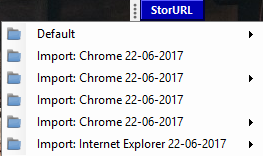
StorURL to całkiem niesamowity menedżer zakładek. Narzędzie jest niezbędne, jeśli używasz więcej niż jednej przeglądarki internetowej do różnych rzeczy. Lub jeśli chcesz udostępnić całą swoją kolekcję zakładek, możesz użyć funkcji kopii zapasowej bazy danych. Narzędzia działają dobrze, ale jest kilka usterek tu i tam. Na przykład nie mogłem połączyć się z usługami online. A zakładki, które zaimportowałem z Chrome , zostały opisane jako „Importowane z Opery”.
Kliknij tutaj,(Click here)(Click here) aby pobrać StorURL . Dostępna jest również wersja online(online version) narzędzia.
Related posts
Zoom Investment Portfolio Manager dla Windows 10
Neat Download Manager dla Windows 10 przyspieszy pobieranie
F-Secure KEY: darmowy menedżer haseł dla systemu Windows 10
Unreal Commander to darmowy menedżer plików dla systemu Windows 10
Recycle Bin Manager dla Windows 10: RecycleBinEx i BinManager
Najlepsze darmowe oprogramowanie do mapowania dronów dla systemu Windows 10
Skopiuj kody błędów i komunikaty z okien dialogowych w systemie Windows 10
Darmowy kompresor PDF do zmniejszania rozmiaru pliku PDF w systemie Windows 10
Jak przenieść zainstalowane programy na inny dysk w systemie Windows 10
Puran Utilities: darmowy pakiet optymalizacyjny dla systemu Windows 10
InDeep Notes to bezpłatna i przenośna aplikacja do robienia notatek dla systemu Windows 10
Wygraj aktualizację Zatrzymaj: Wyłącz aktualizacje systemu Windows w systemie Windows 10
SoftPerfect Cache Relocator dla Windows 10
Jak edytować lub zmieniać informacje o systemie w systemie Windows 10?
WinXCorners dodaje Hot Corners w stylu Maca do systemu Windows 10
VirtualDesktopManager: narzędzie do zarządzania wirtualnymi pulpitami Windows 10
Najlepsze darmowe oprogramowanie skanera kodów kreskowych dla systemu Windows 10
Oglądaj telewizję cyfrową i słuchaj radia w systemie Windows 10 z ProgDVB
Start Everywhere to alternatywa dla menu Start dla systemu Windows 10
One Commander to darmowy alternatywny menedżer plików dla systemu Windows 10
